文章詳情頁
Win10系統設置靜態IP地址的方法步驟分享
瀏覽:32日期:2022-12-27 09:26:04
給自己的電腦設置靜態IP地址可以避免IP地址沖突。今天好吧啦網網小編給大家帶來了Win10系統設置靜態IP地址的方法步驟分享,快來一起看看吧!
方法步驟:
1、鼠標右鍵點擊“此電腦”,選擇“屬性”;
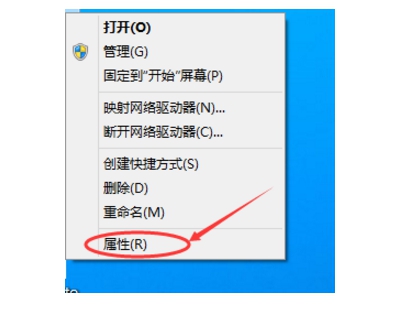
設置靜態IP地址的方法
2、選擇“網絡和Internet”;
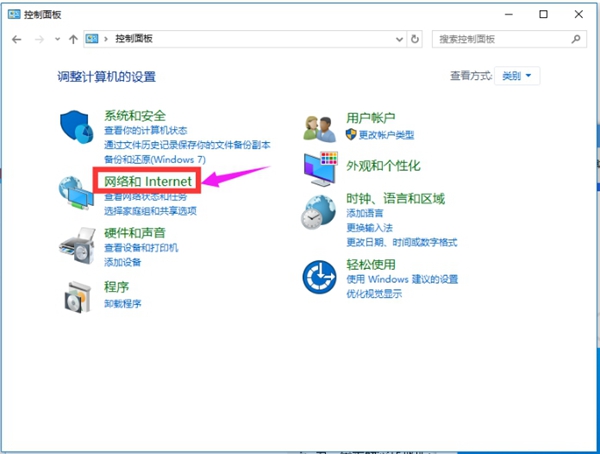
設置靜態IP地址的方法
3、再選擇“網絡和共享中心”;
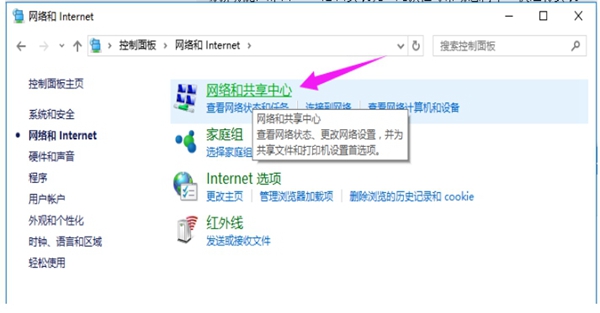
設置靜態IP地址的方法
4、點擊“以太網”;

設置靜態IP地址的方法
5、點擊左下角“屬性”;
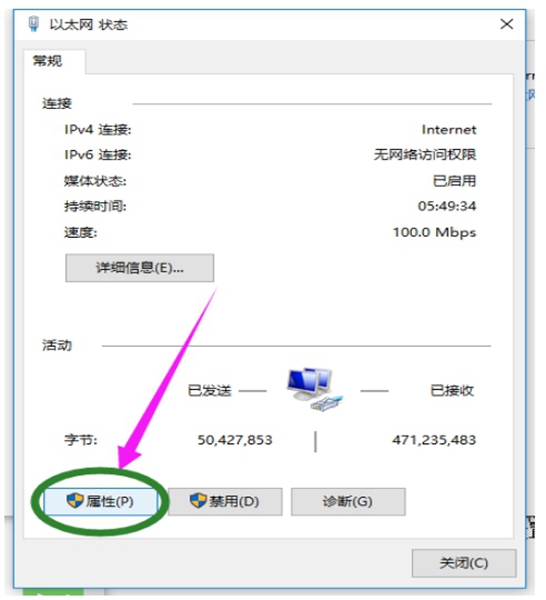
設置靜態IP地址的方法
6、找到“TCP/IP協議v4并雙擊打開;
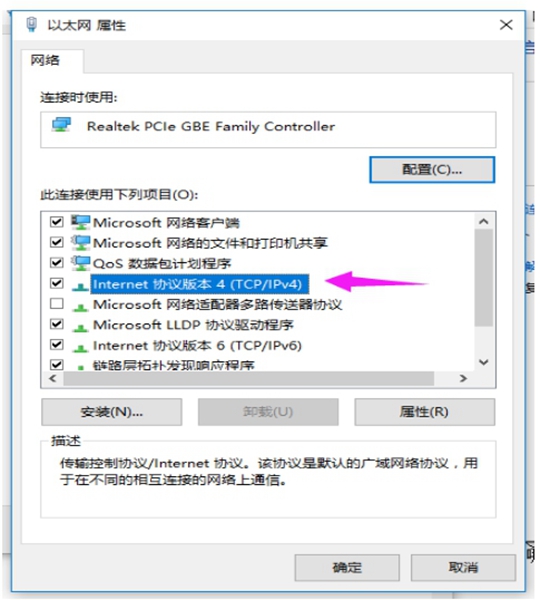
設置靜態IP地址的方法
7、勾選“使用下面的IP地址”和“使用下面的DNS服務器地址”;
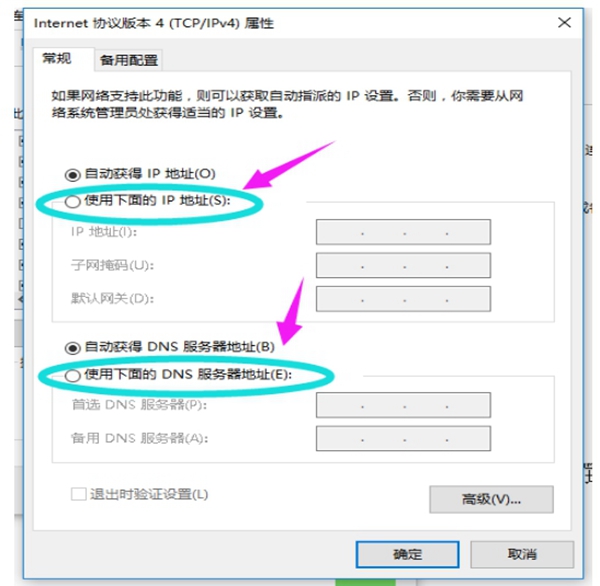
設置靜態IP地址的方法
8、根據自己的實際IP地址填寫,然后點擊確定。
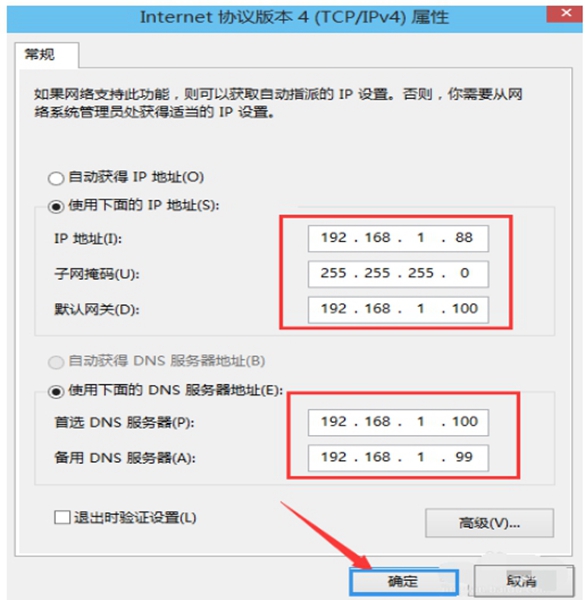
設置靜態IP地址的方法
以上就是小編給小伙伴分享的關于Win10系統開機沒有輸入框無法輸入開機密碼的解決方法的全部內容,關注好吧啦網網!沒有都能學習到更多精彩教程哦!
上一條:Win10創意者一鍵關閉所有程序的方法下一條:Win10正式版版本哪個好
相關文章:
1. Win10錄制視頻快捷鍵在哪更改?2. win10企業版激活碼 Win10 10130企業版無法激活方法3. Win10系統自帶的備忘錄在哪打開?Win10備忘錄怎么固定在桌面?4. win10正式版Edge瀏覽器收藏夾到底在哪里?5. win10快速預覽版19619開始推送6. Win10屏幕虛擬鍵盤過大該怎么解決?怎么調節Win10屏幕虛擬鍵盤過大7. Win10藍屏代碼WHEA_UNCORRECTABLE_ERROR怎么解決?8. Win10電腦trustedinstaller權限是什么?怎么獲取trustedinstaller的權限?9. Win10專業版軟件不兼容怎么辦?Win10專業版軟件不兼容解決教程10. Win10系統Win快捷鍵不能用修復方法
排行榜

 網公網安備
網公網安備